Ubuntu是非常流行的发行版,个人用户和企业用户都可以使用。Ubuntu的历史始于2004年,在那里,ubuntu04.10以代码名发布 Warty Warthog 之后的版本在一年中的4月和11月发布了两次。在使用Ubuntu时,我们可能需要知道对应用程序安装有用的版本。在本教程中,我们将学习如何从命令行(bash)或GUI检查和显示Ubuntu版本。
Ubuntu版本和LTS
在开始这个关于Ubuntu版本的教程之前,在这里检查一下最近的Ubuntu版本的列表,包括代码名、版本、支持结束日期和生命结束日期。它的版本是 Long Term Support 在这些版本中,企业准备支持比常规版本更多的版本。我们可以看到,LTS版本支持的日期比普通版本长得多。
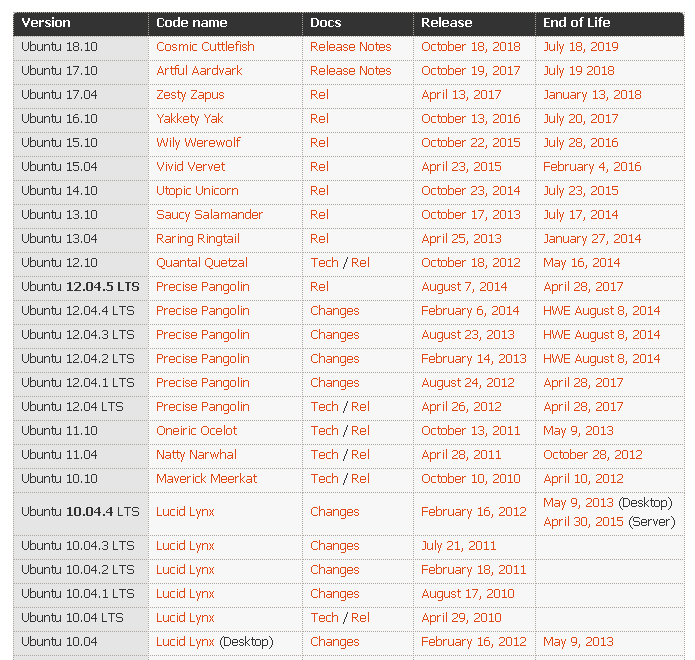
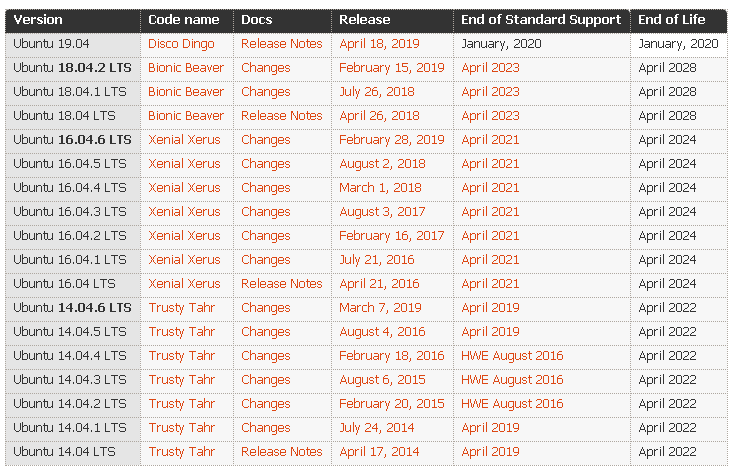
通过命令行检查并显示Ubuntu版本
检查和显示Ubuntu版本的最快和最简单的方法是通过命令行使用bash和命令。我们可以使用不同的命令和设置文件来打印Ubuntu版本。这些方法可能不止这些,但我们将寻找受欢迎的和最好的方法。
lsbU释放命令
lsb_release 这个命令只用于提供有关ubuntu发行版本的信息。一般提供 -a 选项将打印有关Ubuntu的所有信息。我们可以从输出中看到 Distributor ID , Description , Release 和 Codename 提供。我们可以看到这个版本是 Ubuntu 18.10 代号为 Cosmic .
$ lsb_release -a

neofetch命令
neofetch 是第三方命令,可与以下命令一起安装。它提供了一些丰富多彩的方式来打印系统相关的信息,比如Ubuntu版本。
$ sudo apt install neofetch$ neofetch
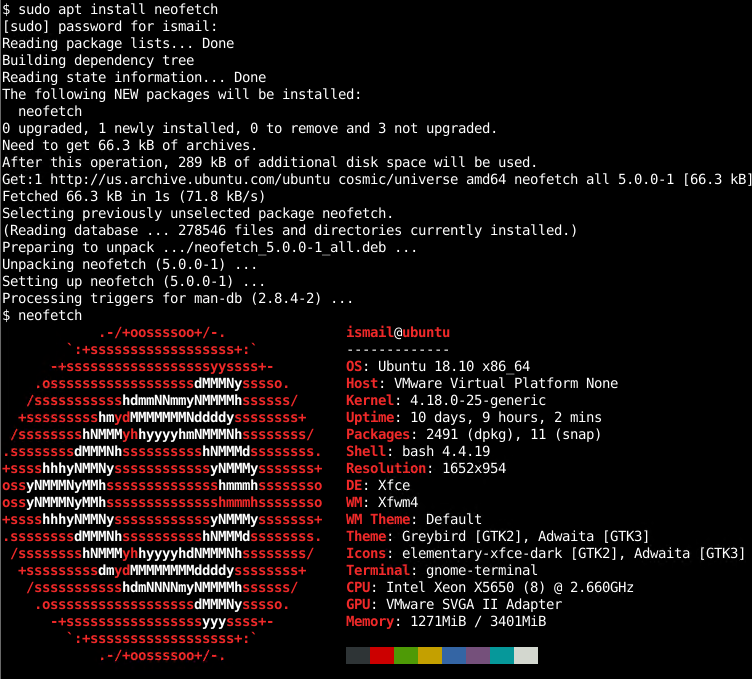
我们可以看到提供了很多系统信息,如操作系统、主机、正常运行时间、Shell、CPU等。
相关文章: 如何检查和查找CentOS版本?
hostnamectl命令
hostnamectl command是大多数Linux发行版提供的新一代命令。它是为查询和更改系统主机名和相关设置而创建的,其中release version是其中之一。我们可以打印和显示Ubuntu版本。
$ hostnamectl
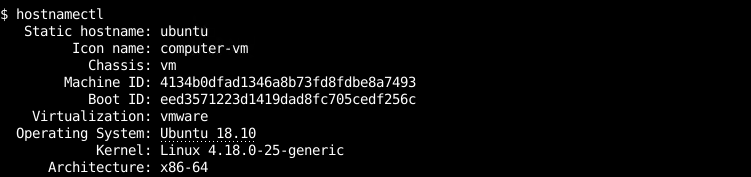
我们可以看到 Operating System 当前的Ubuntu发行版本是Ubuntu18.10。
显示lsb发布文件
关于Ubuntu的发布信息存储在 lsb-release 文件位于 /etc . 我们可以用 cat 命令如下。
$ cat /etc/lsb-release

显示/etc/issue文件
这个 /etc/issue 文件还存储了Ubuntu的版本信息。我们可以用 cat 命令如下。
$ cat /etc/issue
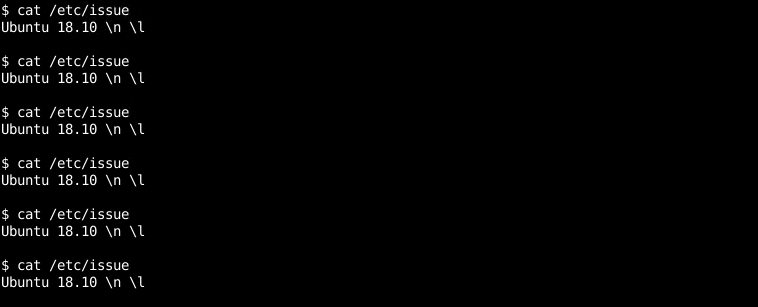
显示/etc/os发布文件
这个 os-release 文件还包含Ubuntu发布信息。这个文件还提供了一些信息,比如一个漂亮的名称、版本、支持URL、版本代码名等 cat 命令如下。
$ cat /etc/os-release
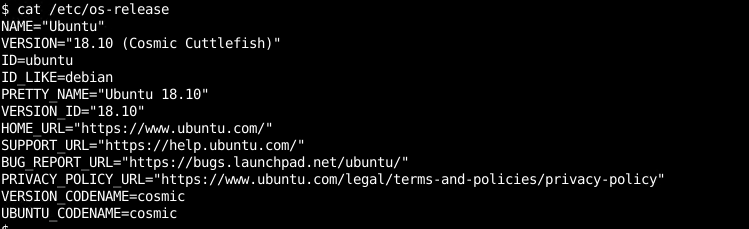
通过GUI检查并显示Ubuntu版本
我们将使用名为 Unity 由Ubuntu创建。第一种方法是点击右上角,设置如下。
![图片[9]-如何从命令行(Bash)和GUI检查和显示Ubuntu版本?-yiteyi-C++库](https://www.yiteyi.com/wp-content/uploads/2019/08/poftut_img_5d5ea32e704c3.png)
然后我们将列出集合的列表。我们将点击 Details 这将打开有关系统的详细信息。
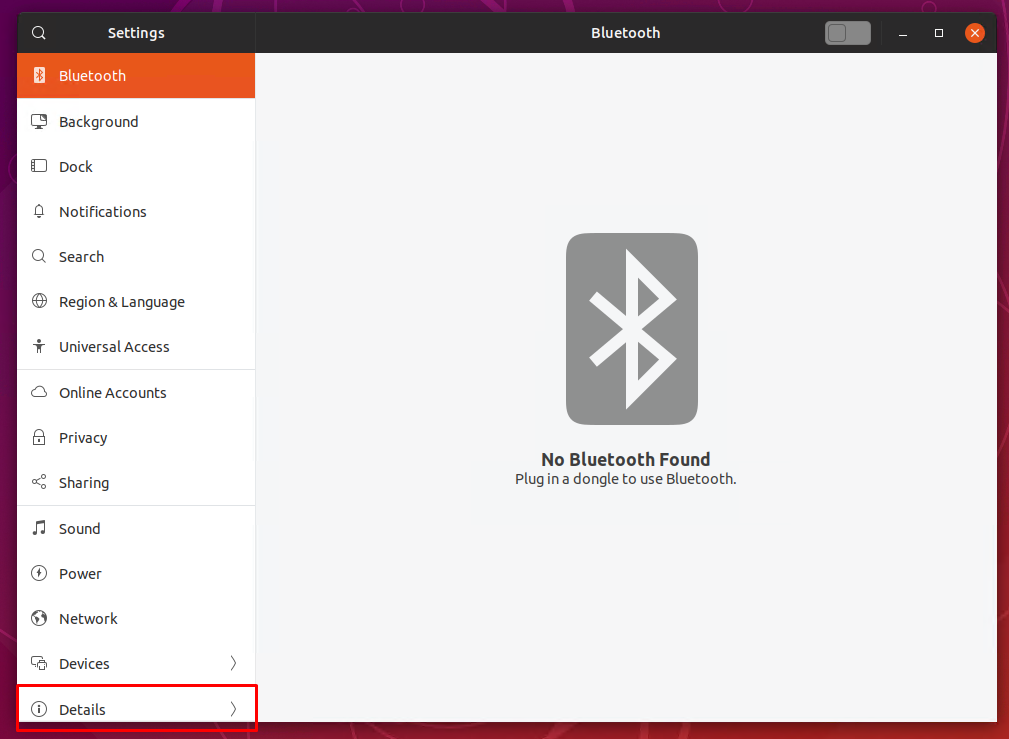
在这里我们可以看到Ubuntu的版本是 18.10 以及一些其他信息,如内存、处理器、图形、操作系统类型、磁盘。
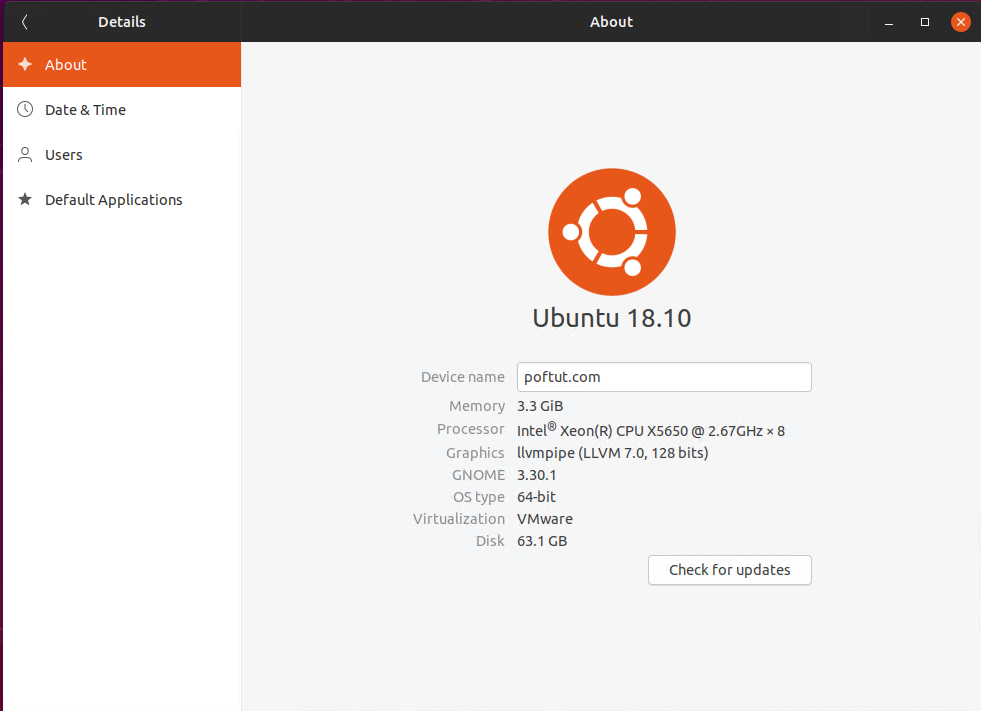
从应用程序菜单
我们也可以通过点击右下角打开应用程序菜单,打开应用程序列表。
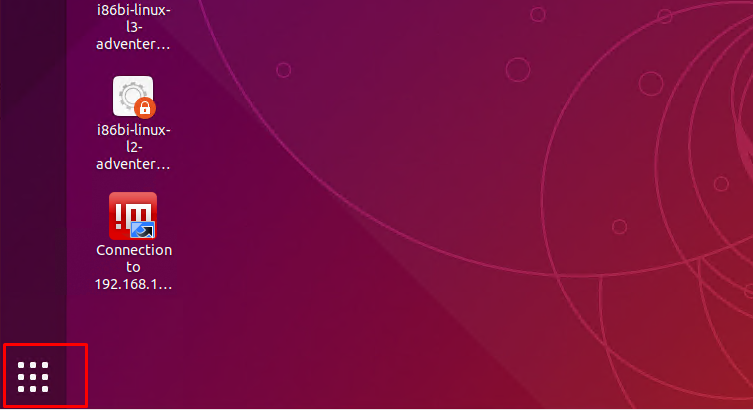
我们将列出 Settings 点击下面的应用程序。
相关文章: 什么是ubuntults?它和普通的Ubuntu版本有什么区别?
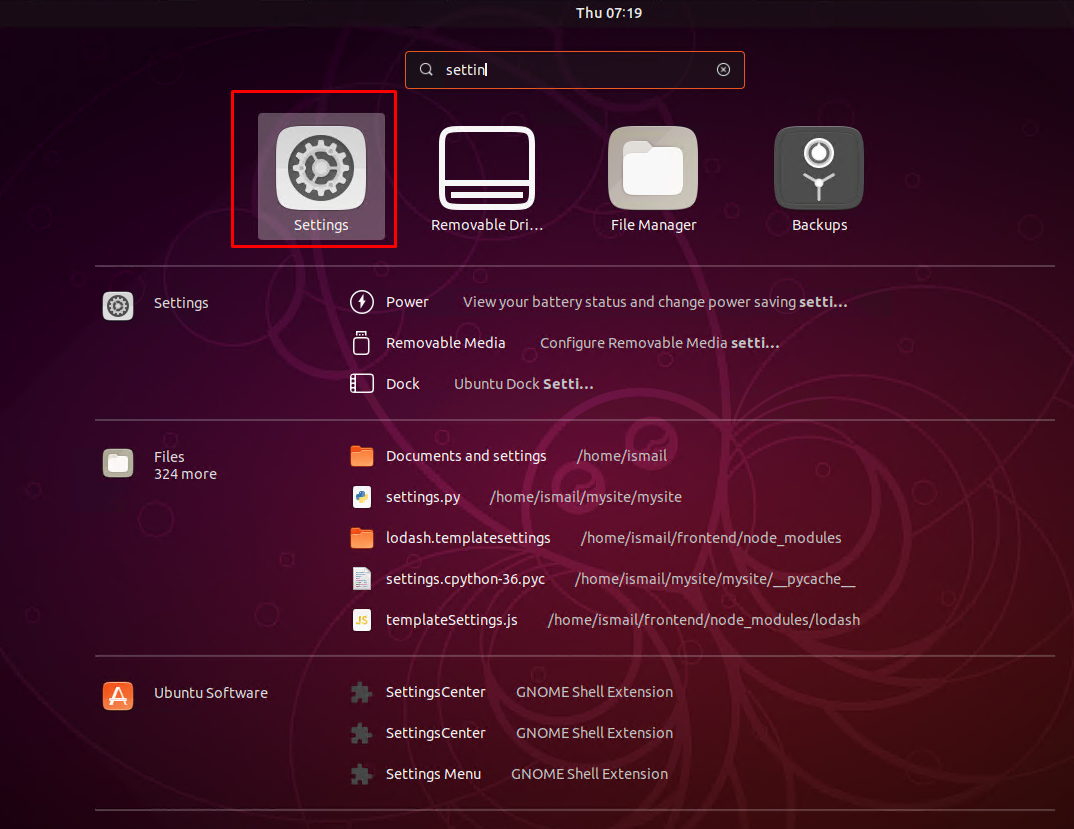
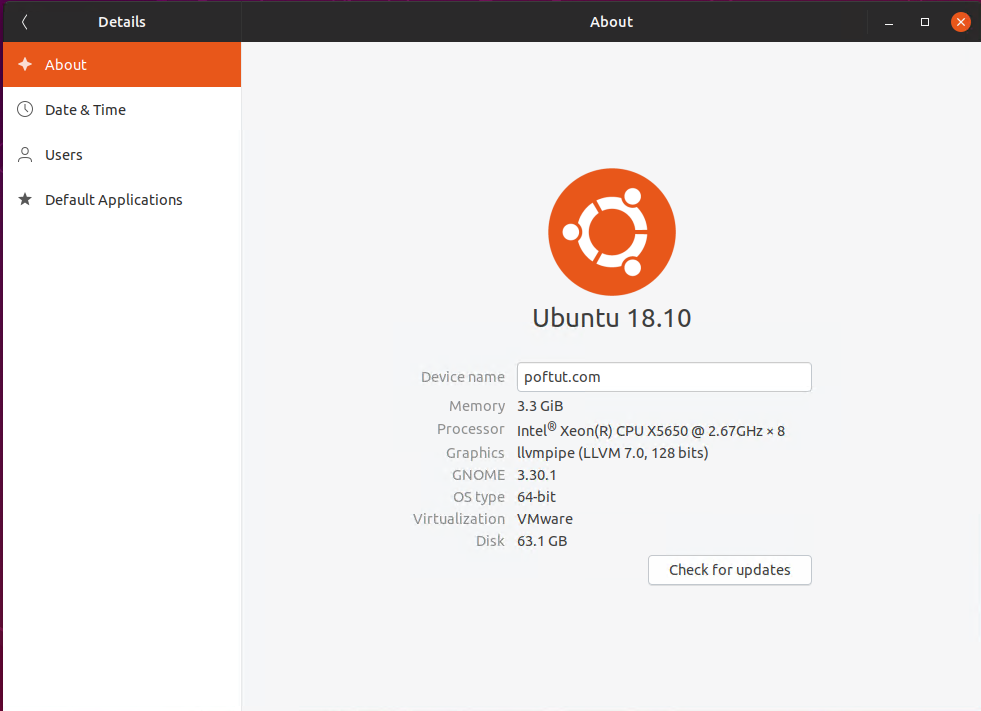


![关于”PostgreSQL错误:关系[表]不存在“问题的原因和解决方案-yiteyi-C++库](https://www.yiteyi.com/wp-content/themes/zibll/img/thumbnail.svg)



